Pour créer une conférence audio, cliquez sur “Planifier conférence” dans la barre d’outils de côté du client web et sélectionnez :
- “Type” – sélectionnez audio
- “Quand” – immédiatement ou planifiez pour plus tard.
- “Sujet” & “Notes” – ajoutez un titre à la conférence et des notes pour les participants.
- “Sélectionner un calendrier” – sélectionnez “3CX (direct email)” afin d’envoyer un mail d’invitation aux participants. Ce message contiendra les identifiants de connexion pour rejoindre la conférence.
- “Ajouter des participants”
- Cliquez sur “Créer un meeting”
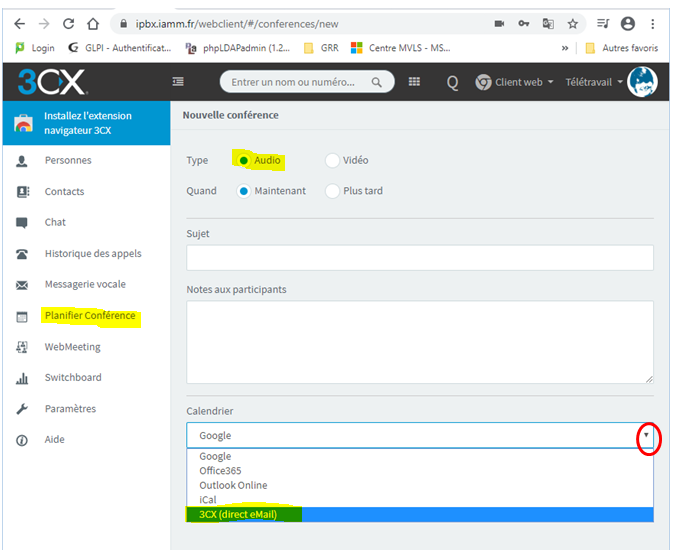
Pour rejoindre une conférence audio
- Ouvrez l’email d’invitation et retrouvez le numéro de téléphone et le code PIN de la conférence.
- Composez le numéro de téléphone de la conférence (pour les appels en interne, ne composer que les 4 derniers chiffres (6060) dans notre exemple) et suivez les instructions pour rejoindre la conférence en tant que participant audio uniquement.

Conférence à 3 avec votre téléphone Yealink
- Établissez une première liaison avec l’interlocuteur B.
- Appuyez sur la touche CONF afin de mettre B en attente.
- Vous avez à nouveau la tonalité.
- Composez le numéro du correspondant C.
- Une fois en liaison appuyez sur la touche CONF.
- Vous voici relié avec B et C. A la fin de la conversation raccrochez.
Conférence à plus de 3 personnes avec le téléphone
Vous souhaitez inclure dans une conférence à la volée plus de 3 personnes, répétez l’action suivante vers chacun de vos interlocuteurs :
1. établissez une première liaison avec un des interlocuteurs
2. appuyez sur la touche « Transfer » et composez le 11 (l’appel est alors raccroché, votre correspondant rentre dans une salle de conférence virtuelle)
3. rappelez un autre correspondant, etc.
4. Après avoir appelé tous vos correspondants selon la méthode ci-dessus, composez le 11, vous rejoignez alors la salle de conférence.